MFC-T4500DW
คำถามที่พบบ่อย และการแก้ปัญหาเบื้องต้น |
สแกนโดยใช้ Nuance™ PaperPort™ 14SE หรือแอพพลิเคชั่นอื่นๆของ Windows
เพื่อเข้าใช้งานสแกนเนอร์ ทำตามขั้นตอนด้านล่างนี้:
- ขั้นตอนการสแกนนี้เป็นขั้นตอนสำหรับ PaperPort™ 14SE สำหรับแอพพลิเคชั่นอื่นๆของ Windows จะมีขั้นตอนที่คล้ายกัน PaperPort™ 14SE รองรับไดร์เวอร์ TWAIN และ WIA สำหรับขั้นตอนนี้จะแนะนำการใช้งานกับไดร์เวอร์ TWAIN (แนะนำให้ใช้งาน)
- โปรแกรม Nuance™ PaperPort™ 14SE อาจไม่ได้ให้มากับเครื่อง ขึ้นอยู่กับรุ่นเครื่องของคุณ หากไม่มีโปรแกรมนี้ให้ใช้งาน คุณสามารถใช้แอพพลิเคชั่นซอฟต์แวร์อื่นที่รองรับการสแกนได้
หมายเหตุ: ขั้นตอนอาจแตกต่างกันไปขึ้นอยู่กับระบบปฏิบัติการและเครื่องบราเดอร์ของคุณ
- วางเอกสารของคุณ
-
เปิดใช้งาน PaperPort™ 14SE
(Windows XP/ Windows Vista/ Windows 7/ Windows 10)
คลิก Start หรือ หรือ
หรือ  (ปุ่ม Start) => (All Programs or All apps =>) Nuance PaperPort 14 => PaperPort
(ปุ่ม Start) => (All Programs or All apps =>) Nuance PaperPort 14 => PaperPort
(Windows 8)-
บนหน้าจอเริ่มต้น คลิก

หาก ไม่อยู่บนหน้าจอเริ่มต้น ให้คลิกขวาบนพื้นที่ว่างบนหน้าจอ และคลิก All Apps ในแถบงาน
ไม่อยู่บนหน้าจอเริ่มต้น ให้คลิกขวาบนพื้นที่ว่างบนหน้าจอ และคลิก All Apps ในแถบงาน - คลิก PaperPort
-
บนหน้าจอเริ่มต้น คลิก
-
คลิกเมนู Desktop และจากนั้นคลิก Scan Settings ในแถบ Desktop
แผง Scan or Get Photo จะปรากฏขึ้นบนด้านซ้ายของหน้าจอ - คลิก Select
- จากรายการสแกนเนอร์ที่สามารถใช้งานได้ ให้เลือก TWAIN: TW-Brother XXX-XXXX หรือ TWAIN: TW-Brother XXX-XXXX LAN (ซึ่ง XXX-XXXX คือชื่อรุ่นของคุณ) หากคุณต้องการใช้ไดร์เวอร์ WIA ให้เลือกไดร์เวอร์ของบราเดอร์ที่มีชื่อขึ้นต้นด้วย "WIA"
- ทำเครื่องหมายถูกที่ Display scanner dialog box ในแผง Scan or Get Photo
-
คลิก Scan
กล่องการตั้งค่าสแกนเนอร์จะปรากฏขึ้น
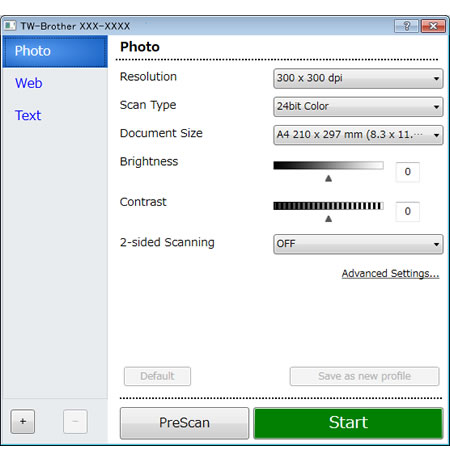
- ปรับการตั้งค่าในกล่องข้อความการตั้งค่าสแกนเนอร์ (Scanner Setup) หากจำเป็น
- คลิกตัวเลือกแบบดึงลง Document Size (ขนาดเอกสาร) จากนั้นเลือกขนาดเอกสารของคุณ
- คลิก PreScan หากคุณต้องการแสดงภาพตัวอย่างและตัดส่วนที่ไม่ต้องการออกก่อนการสแกน
-
คลิก Start
เครื่องจะเริ่มการสแกน
ส่วนแสดงความคิดเห็น
เพื่อช่วยเราปรับปรุงการให้การสนับสนุน โปรดแสดงความคิดเห็นเพื่อตอบกลับให้เราทราบตามด้านล่างนี้
